Word文档中去除文字上的横线的方法教程
时间:2023-04-05 08:49:47作者:极光下载站人气:1306
word文档是一款非常好用的文本处理软件,很多小伙伴们基本上每天都会需要使用到该软件。在Word文档中我们有时候会发现文字中间出现了一条横线,如果我们不需要这样的文本效果,小伙伴们知道如何恢复正常吗,其实操作方法是非常简单的。这种情况是因为设置了删除线效果导致的,我们只需要取消删除线效果就可以轻松解决问题了。操作步骤非常简单的,小伙伴们可以打开自己的Word文档一起动手操作起来,看看恢复后的效果。接下来,小编就来和小伙伴们分享具体的操作步骤了,有需要或者是有兴趣了解的小伙伴们快来和小编一起往下看看吧!
操作步骤
第一步:双击打开文字中间有横线的Word文档;
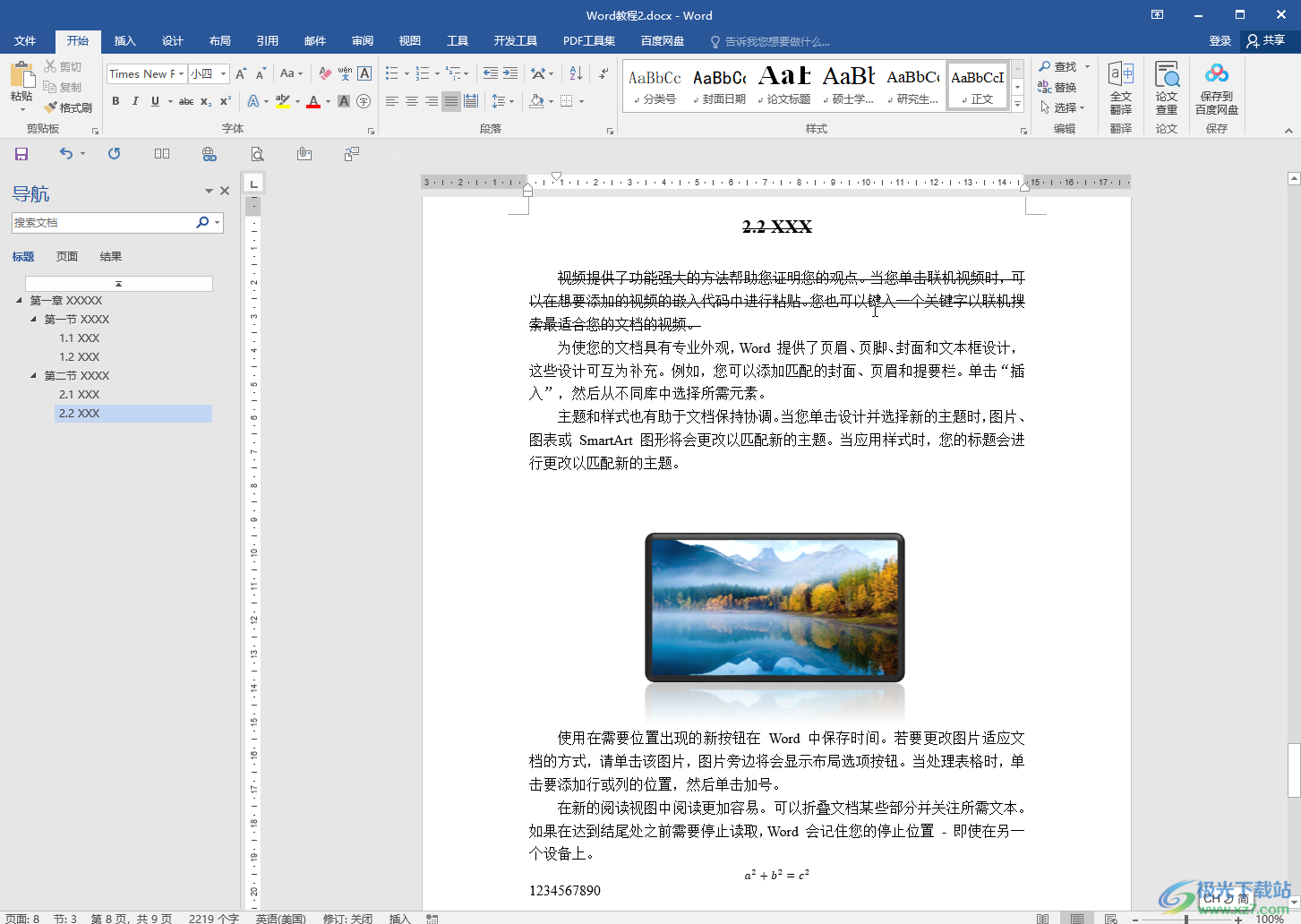
第二步:方法1.选中文字内容,在“开始”选项卡中点击如图所示的删除线图标;
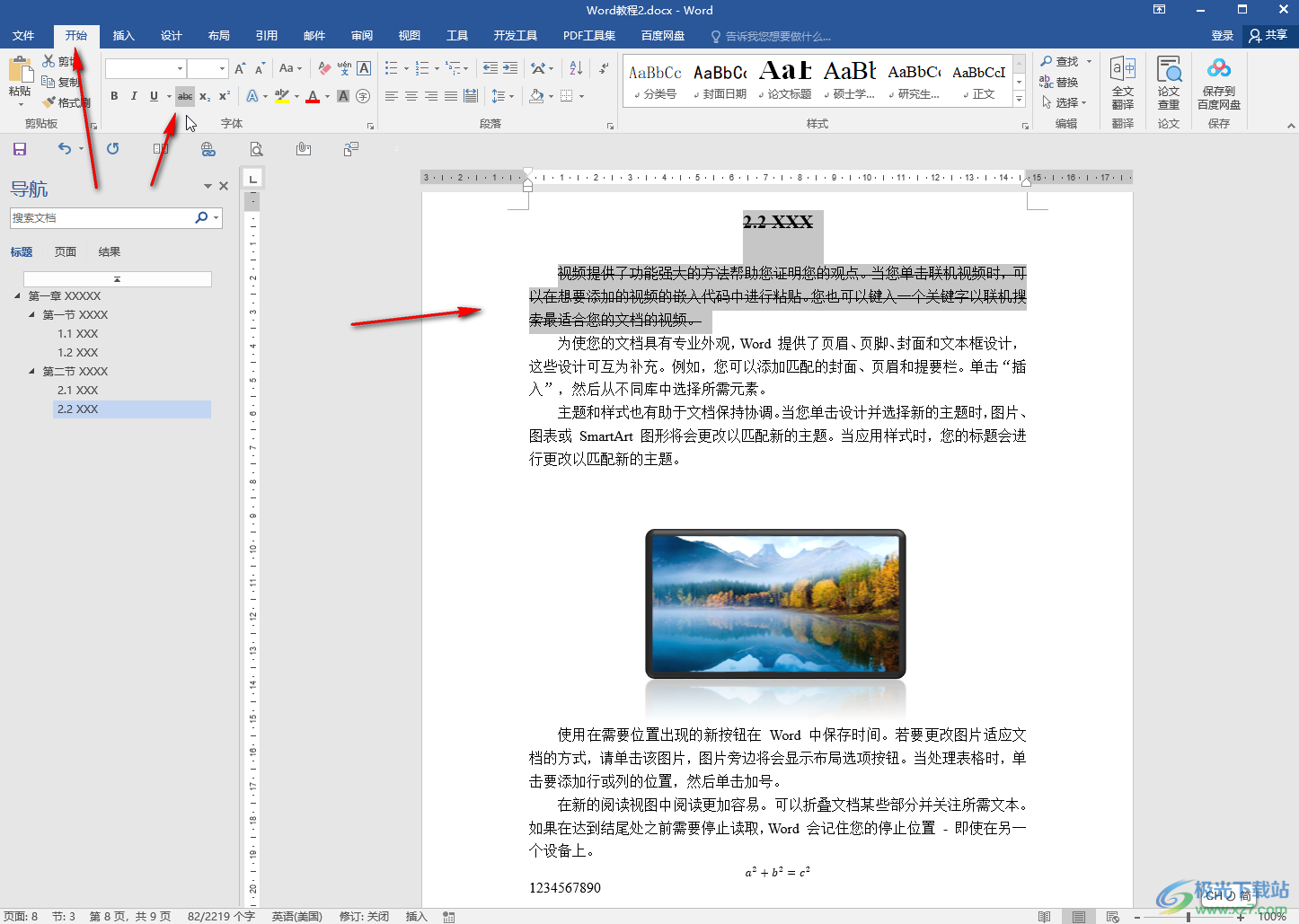
第三步:就可以看到成功删除文字中间的横线了;
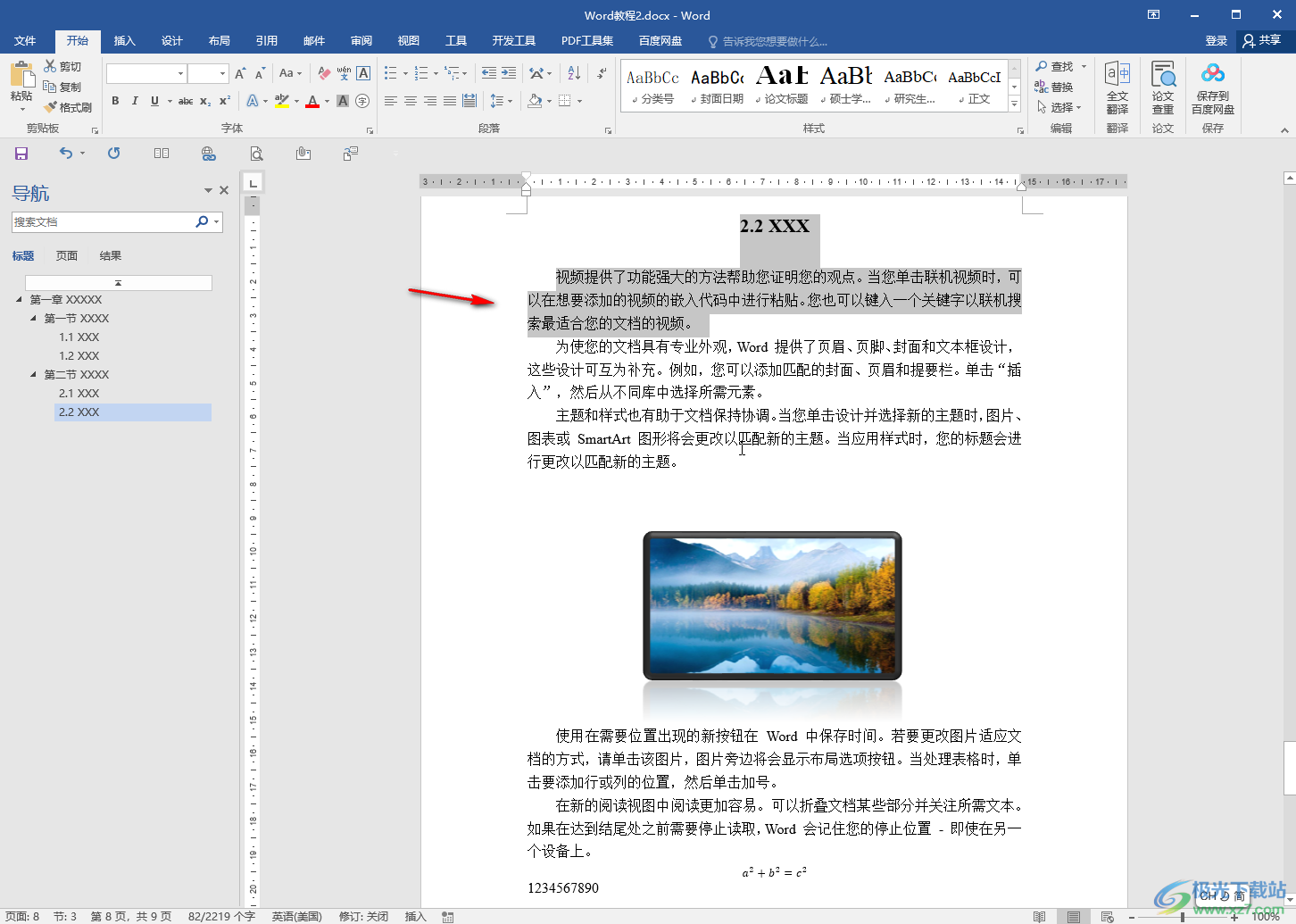
第四步:方法2.选中文字后右键点击一下,在子选项中点击“字体”,或者点击“字体”栏右下角的小图标;
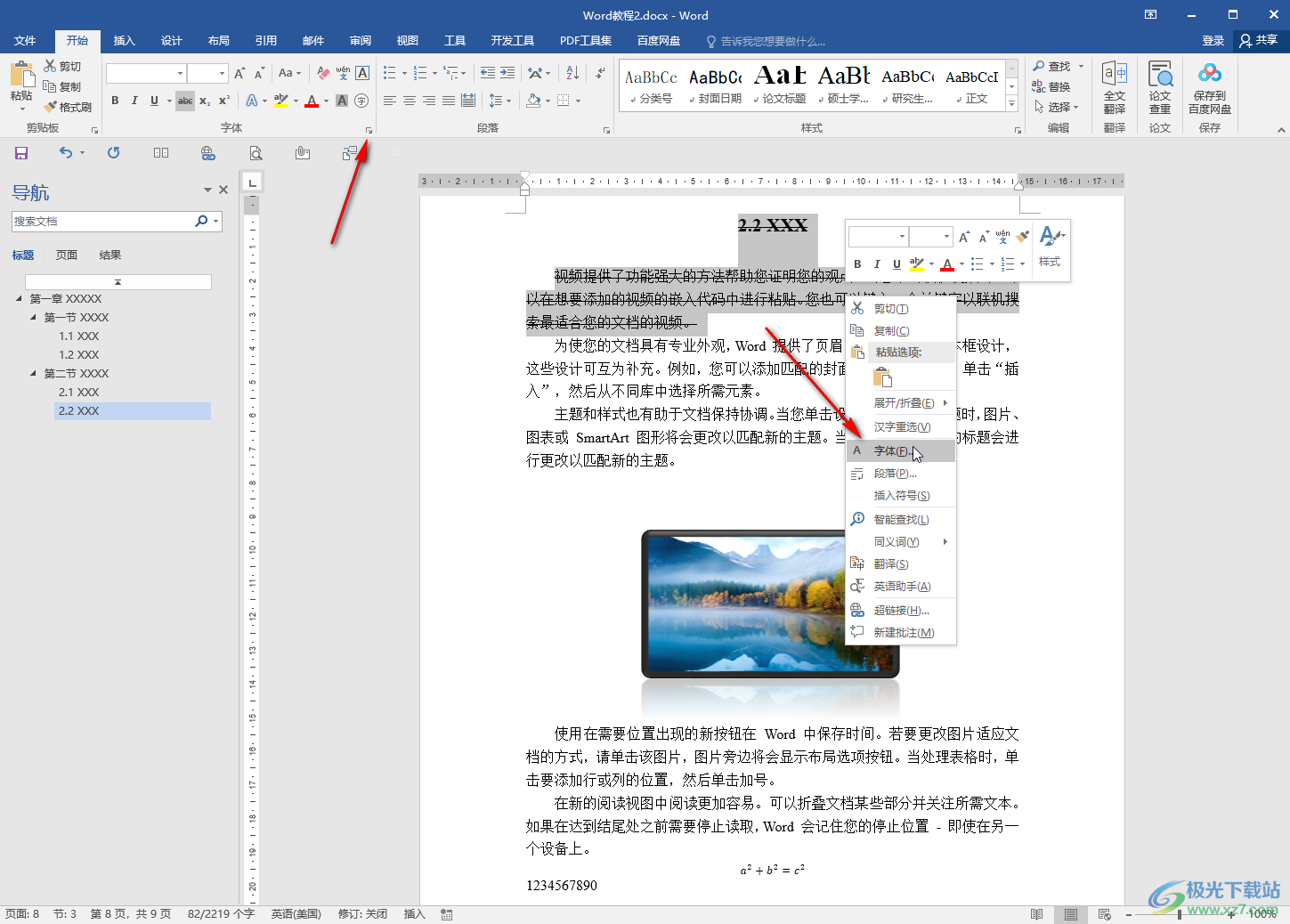
第五步:在打开的窗口中取消勾选“删除线”就可以了。
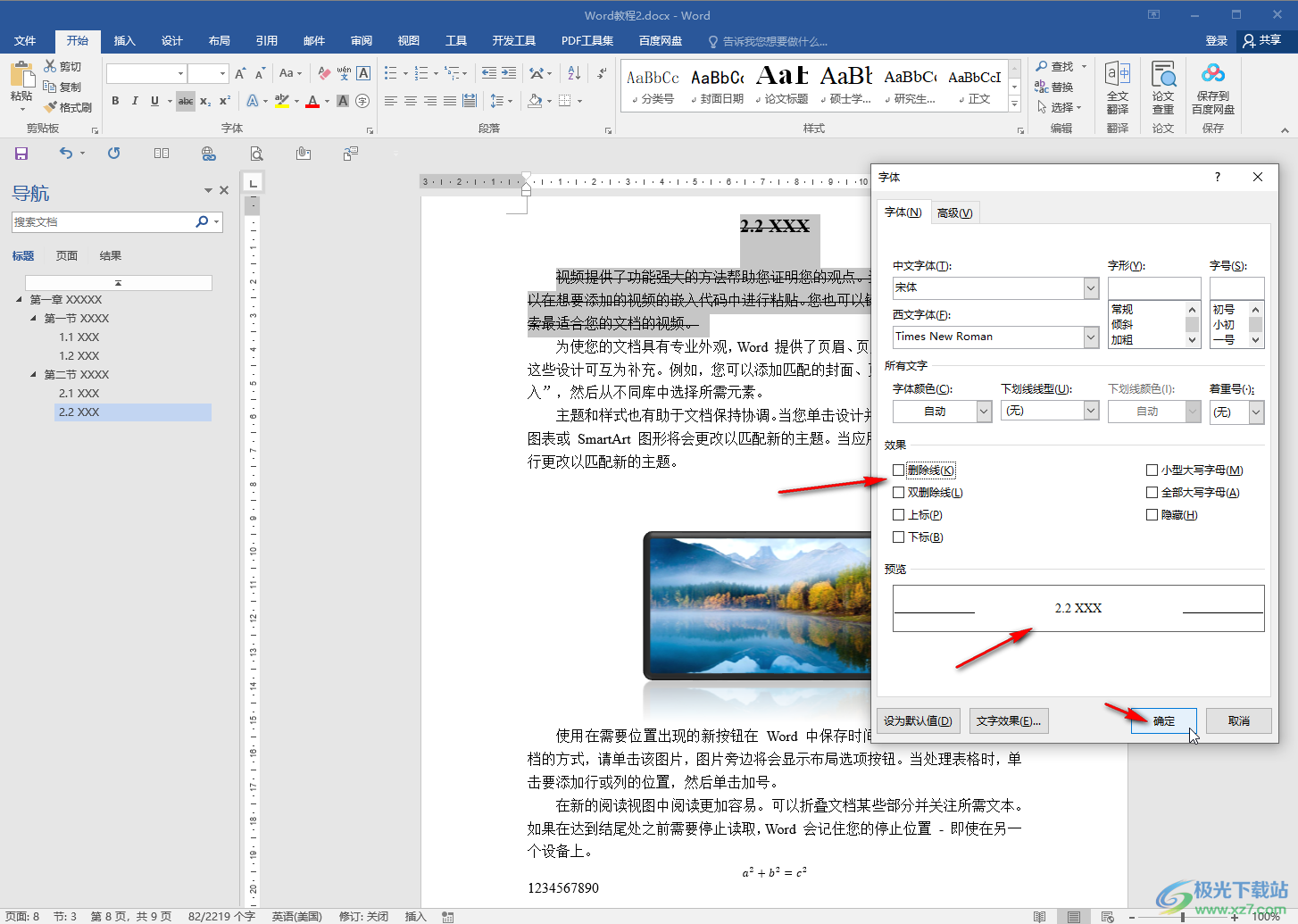
以上就是Word文档中去掉文字中间的横线的方法教程的全部内容了。以上两种方法操作起来都是非常简单的,小伙伴们可以分别尝试操作一下。

大小:60.68 MB版本:1.1.2.0环境:WinAll, WinXP, Win7
- 进入下载
标签Word,横线
相关推荐
相关下载
热门阅览
- 1百度网盘分享密码暴力破解方法,怎么破解百度网盘加密链接
- 2keyshot6破解安装步骤-keyshot6破解安装教程
- 3apktool手机版使用教程-apktool使用方法
- 4mac版steam怎么设置中文 steam mac版设置中文教程
- 5抖音推荐怎么设置页面?抖音推荐界面重新设置教程
- 6电脑怎么开启VT 如何开启VT的详细教程!
- 7掌上英雄联盟怎么注销账号?掌上英雄联盟怎么退出登录
- 8rar文件怎么打开?如何打开rar格式文件
- 9掌上wegame怎么查别人战绩?掌上wegame怎么看别人英雄联盟战绩
- 10qq邮箱格式怎么写?qq邮箱格式是什么样的以及注册英文邮箱的方法
- 11怎么安装会声会影x7?会声会影x7安装教程
- 12Word文档中轻松实现两行对齐?word文档两行文字怎么对齐?
网友评论